win7删除文件搜索记录怎么操作 win7如何清空文件搜索记录
在我们的win7操作系统中,我们在win7电脑搜索一些文件的时候都会留下记录,如果我们在搜索一些重要文件留下记录的话,很有可能会导致文件的泄露,因此很多小伙伴都想要删除这些记录,但是又不知道怎么操作,今天小编就给大家介绍一下win7删除文件搜索记录怎么操作。
具体方法:
01
最简单的方法但是需要耗时长: 在搜索记录中, 用鼠标放到记录上面, 然后按下键盘的del键, 有的是delete键. 然后就可以删除这个搜索历史记录.
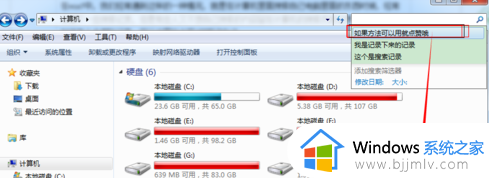
02
针对可以自己修改注册表的用户: 按下: win + r , 然后会出现运行的窗口, 然后在输入框中输入regedit, 然后点击确认进入到注册表中.注册表中的路径为下图中第三幅图. 然后找到这个路径.
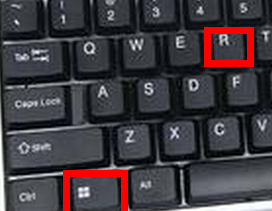
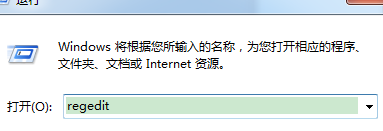
03
找到该路径下, 然后删除MRUListex值之外的值. 然后就可以发现历史记录不存在了. 这是删除注册表的方法, 一定要注意找到正确的位置, 删除需要删除的值.
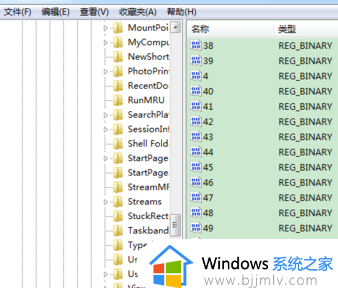
04
还有一种方法是针对组策略的, 这个方法, 不是真正的删除搜索历史记录, 而是关闭了搜索历史记录的显示功能. 方法如下: 使用win + r. 然后在打开的输入gpedit.msc,会打开如下图的界面. 然后选择: 1.用户配置 2.管理模板 3.Windows组件 4.Windows资源管理器, 最后找到"在Windows资源管理器搜索框中关闭最近搜索条目的显示"的项, 然后在打开的窗口中, 更改启动该配置. 然后就可以在搜索历史中不显示内容了.
以上全部内容就是小编带给大家的win7删除文件搜索记录操作方法详细内容分享啦,小伙伴们如果你们也需要删除文件搜索记录的话就快点跟着小编一起操作吧。
win7删除文件搜索记录怎么操作 win7如何清空文件搜索记录相关教程
- win7文件夹搜索记录怎么删除 win7如何清除文件夹搜索记录
- win7计算机搜索记录怎么删除 如何清除win7电脑搜索记录
- win7系统搜索文件内容怎么操作 win7电脑如何搜索文件内容
- win7清除搜索记录方法 win7哪里清楚历史记录
- win7怎么按文件内容搜索 win7系统如何按文件内容搜索
- win7如何查找文件 win7搜索文件怎么操作
- win7电脑搜索功能搜不到文件怎么办 win7系统搜索功能无法搜索文件如何解决
- win7开始菜单搜索框搜不到文件怎么办 win7开机菜单搜索框搜索文件找不到如何解决
- win7最近打开文件记录怎么删除 win7如何清除最近打开文件记录
- win7文件搜索不到文件怎么办 win7系统搜索不到文件如何解决
- win7系统如何设置开机问候语 win7电脑怎么设置开机问候语
- windows 7怎么升级为windows 11 win7如何升级到windows11系统
- 惠普电脑win10改win7 bios设置方法 hp电脑win10改win7怎么设置bios
- 惠普打印机win7驱动安装教程 win7惠普打印机驱动怎么安装
- 华为手机投屏到电脑win7的方法 华为手机怎么投屏到win7系统电脑上
- win7如何设置每天定时关机 win7设置每天定时关机命令方法
win7系统教程推荐
- 1 windows 7怎么升级为windows 11 win7如何升级到windows11系统
- 2 华为手机投屏到电脑win7的方法 华为手机怎么投屏到win7系统电脑上
- 3 win7如何更改文件类型 win7怎样更改文件类型
- 4 红色警戒win7黑屏怎么解决 win7红警进去黑屏的解决办法
- 5 win7如何查看剪贴板全部记录 win7怎么看剪贴板历史记录
- 6 win7开机蓝屏0x0000005a怎么办 win7蓝屏0x000000a5的解决方法
- 7 win7 msvcr110.dll丢失的解决方法 win7 msvcr110.dll丢失怎样修复
- 8 0x000003e3解决共享打印机win7的步骤 win7打印机共享错误0x000003e如何解决
- 9 win7没网如何安装网卡驱动 win7没有网络怎么安装网卡驱动
- 10 电脑怎么设置自动保存文件win7 win7电脑设置自动保存文档的方法
win7系统推荐
- 1 雨林木风ghost win7 64位优化稳定版下载v2024.07
- 2 惠普笔记本ghost win7 64位最新纯净版下载v2024.07
- 3 深度技术ghost win7 32位稳定精简版下载v2024.07
- 4 深度技术ghost win7 64位装机纯净版下载v2024.07
- 5 电脑公司ghost win7 64位中文专业版下载v2024.07
- 6 大地系统ghost win7 32位全新快速安装版下载v2024.07
- 7 电脑公司ghost win7 64位全新旗舰版下载v2024.07
- 8 雨林木风ghost win7 64位官网专业版下载v2024.06
- 9 深度技术ghost win7 32位万能纯净版下载v2024.06
- 10 联想笔记本ghost win7 32位永久免激活版下载v2024.06